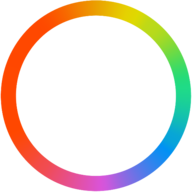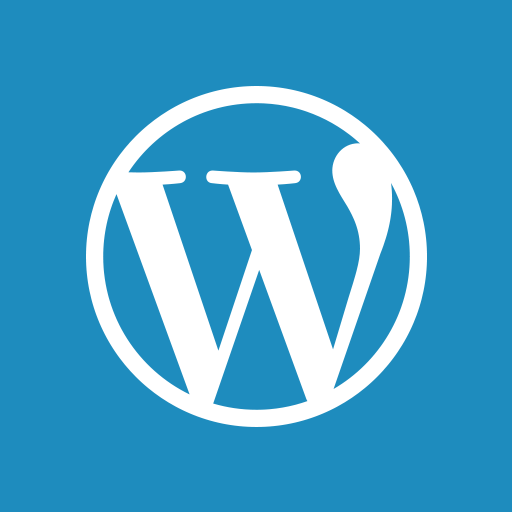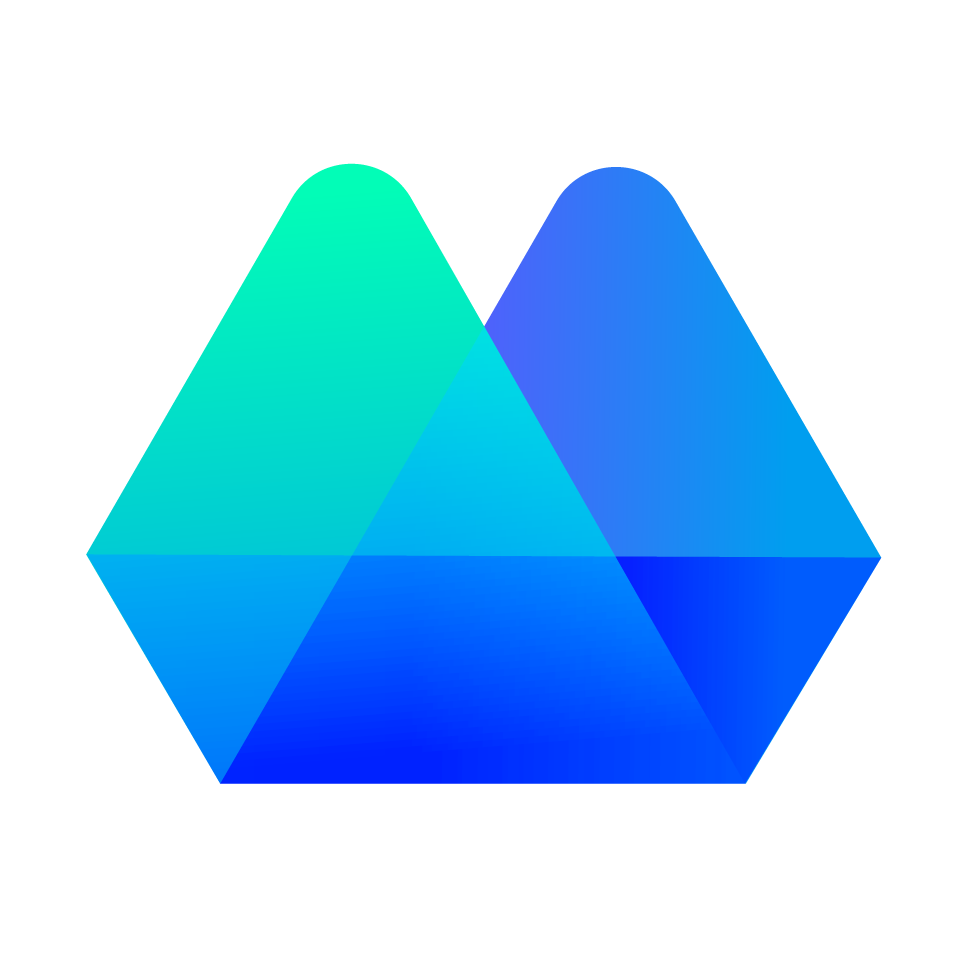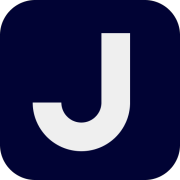如果卖家的产品比较多,觉得使用单个刊登的方法比较麻烦的话,可以考虑批量上传。现以美国站为例,以图文形式,详解如何批量上传Listing。
一、登录后台
进入卖家后台,鼠标移到库存(INVENTORY),点击“批量上传商品(Add Products via Upload)”。

二、下载库存文件
下载的路径比较简单,总的路径为:“批量上传商品(Add Products via Upload)”→“下载库存文件(Download an Inventory File)”→“库存文件(Inventory Files)”,在“库存文件(Inventory Files)”中,卖家找到要上传类目所对应的模版(下图二所示)。然后将模版下载到电脑上。下载下来的模版一般是EXCEL格式的,一共包含6个文档。


三、大致了解6个文档的作用
批量上传模版中的6个EXCEL表格分别为:Instructions、Images、Data Definitions、Template、Example和Valid Values。

Instructions:操作指南,对整个批量表格做基本介绍。
Images:图片要求,即对上传所有图片的要求。
Data Definitions:数据定义,对整个批量上传模版的每一个字段进行解释。
Template:模版。即批量上传模版。卖家需要使用的就是这个模版,需要将产品的标题、价格、UPC、图片链接等必填内容填入到模版之中。同时这个批量上传模版的格式是固定的, 卖家不能随意修改。
Example:例子,亚马逊提供上传模版的案例演示,卖家有需要可以进行参考。
Valid Values:有效值。
四、对Data Definitions表格解读
Data Definitions(数据定义)表格对卖家来说,是值得一看的。它对Template(批量上传模版)这个文档的每个字段进行了详细解释。读懂这个表格,卖家可以知道在批量上传产品时有哪些要求和要注意的地方。
Data Definitions(数据定义)表格分为A、B、C、D、F、E、G七列。 下面,对每列进行解读。

A列是Group Name:组名称。
B列是Field Name:字段名称。指批量上传模版的字段名称。如上图的item_sku、Product ID等字段名称。
C列是Local Label Name:本地标签名,其实跟B列一样,是指Template(批量上传模版)文档的另一字段名称。如上图的Seller SKU、Product ID等字段名称。
D列是Definition and Use:定义和使用,对Template(批量上传模版)的每一个字段名称的定义进行了详细解释。如上图,也存在对item_sku、Product ID等字段名称进行定义解释。
E列是Accepted Values:有效值,即填写到Template(批量上传模版)的字段名称里的接受数值范围,也就是可接受的填写内容。如“external_product_id”这个字段,可填写内容是“Any valid GCID、UPC、or EAN”,也就是,任何有效的GCID、UPC或者EAN码都可以填写在“external_product_id”里面。
F列是Example:例子。亚马逊举例说明在各个字段名称可以填写哪些内容。
G列是Required要求。指对该字段是否有填写要求。这里分为三项,Required是必填项,Preferred是优先填写,建议卖家填写为佳,Optional是指选填。
五、Template批量上传模版的上传步骤
对“Data Definitions”这个表格有所了解后,接下来,卖家就要使用Template(批量上传模版)上传产品了。
前文提到,卖家根据销售的产品类目下载模版。所以,品类不同,Template(批量上传模版)的格式和要填写的内容也是不一样的。本篇以手机壳的Template(批量上传模版)为例。
按照“Data Definitions(数据定义)”的要求,输入必填信息。
在这个表格里面,Field Name(字段名称)和Local Label Name(本地标签名)这两项,如果是加粗字段,则是必填项。如下图:

另外,在必填项中,“main_image_url”一栏里面是需要填写主图图片地址。卖家可以先将图片处理好,再将图片上传到互联网的某个空间里面,图片上传成功后,卖家找到图片,右击鼠标点击“属性”可以获取图片地址,然后再将图片地址复制在对应的产品的“main_image_url”一栏。如下图。

另外,卖家如果有需要上传其它的图片,也可以用相同的方法将图片地址放在other_image_url1 - other_image_url3里面。如下图。

六、检查表格
将所有的产品信息都填到Template(批量上传模版)后,卖家可以在“上传您的库存文件”页面使用“检查库存文件”功能,对整个模版进行检查。系统会初步判断你的表格里面是否存在错误。如下图。

卖家选好文件类型、要检查的文件,填写邮件提醒后,点击“检查库存文件”进行检查。如果是有错误的,系统会有处理报告提示,卖家可自行下载该报告,根据报告标注提示进行更改。
七、上传表格
经初步检查无误后,卖家继续在“上传您的库存文件”页面进行表格上传。如下图,选择相应的文件类型、文件上传、邮件提醒。

八、下载错误处理
上传表格之后,卖家可切换到“监控上传状态”页面。可查看最近批量上传结果和下载错误处理报告。

卖家可以在后台搜索栏中找到错误报告文档,每个错误代码对应解释不同的错误信息。通过对比,卖家可以对填到某个字段的信息进行修改。